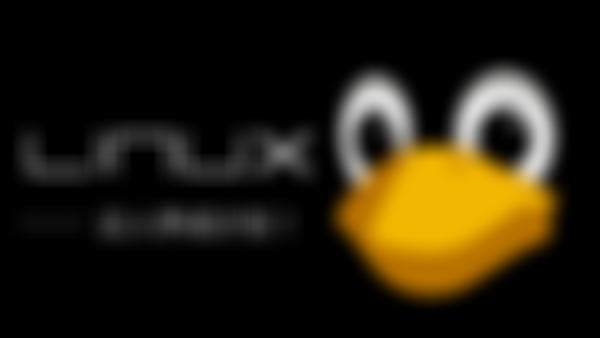根分区/和/home分区、/boot分区都是一个目录结构,是一种逻辑,方便我们对存储空间进行管理,实际上,存储空间是由硬盘决定,这个目录下的分区可以分别挂载在不同的硬盘上,所以,实际上目录下的不同分区互不影响,不过逻辑上是有关联的。
2018-02-19
4.
删除空目录:rmdir [目录名]
命令英文原意:remove empty directories
5.
删除文件或目录:rm -rf [文件或目录]
命令英文原意:remove
选项:
-r 删除目录
-f 强制
6.
复制命令:cp [选项] [源文件或目录] [目标目录]
命令英文原意:copy
选项:
-r 复制目录
-p 连带文件属性复制
-d 若源文件是链接文件,则复制链接属性
-a 相当于 -pdr
7.剪切或改名命令:mv [原文件或目录] [目标目录]
命令英文原意:move
删除空目录:rmdir [目录名]
命令英文原意:remove empty directories
5.
删除文件或目录:rm -rf [文件或目录]
命令英文原意:remove
选项:
-r 删除目录
-f 强制
6.
复制命令:cp [选项] [源文件或目录] [目标目录]
命令英文原意:copy
选项:
-r 复制目录
-p 连带文件属性复制
-d 若源文件是链接文件,则复制链接属性
-a 相当于 -pdr
7.剪切或改名命令:mv [原文件或目录] [目标目录]
命令英文原意:move
2018-02-18
Linux 目录处理命令
1.
创建目录:mkdir -p [目录名]
-p 递归创建
命令英文原意:make directories
2.
切换所在目录:cd [目录名]
命令英文原意:change directory
简化操作:
cd ~ 进入当前用户的家目录
cd
cd - 进入上次目录
cd .. 进入上一级目录
cd . 进入当前目录
3.
查询所在目录位置:pwd
命令英文原意:print working directory
1.
创建目录:mkdir -p [目录名]
-p 递归创建
命令英文原意:make directories
2.
切换所在目录:cd [目录名]
命令英文原意:change directory
简化操作:
cd ~ 进入当前用户的家目录
cd
cd - 进入上次目录
cd .. 进入上一级目录
cd . 进入当前目录
3.
查询所在目录位置:pwd
命令英文原意:print working directory
2018-02-18
/根目录
/bin命令保存目录(普通用户可以读取)
/sbin命令保存目录(超级用户可以读取)
/boot 启动目录,启动相关文件
/dev 设备文件保存目录
/etc 配置文件保存目录
/home 普通用户的家目录
/lib 系统库保存目录
/mnt 系统挂载目录
/media 挂载目录
/root 超级用户的家目录
/tmp 临时目录
/proc 直接写入内存的
/sys
/usr 系统软件资源目录
/usr/bin 系统命令(普通用户)
/usr/sbin 系统命令(超级用户)
/var 系统相关文档内容
建议在家目录root或home,以及tmp目录下随便放内容。
/bin命令保存目录(普通用户可以读取)
/sbin命令保存目录(超级用户可以读取)
/boot 启动目录,启动相关文件
/dev 设备文件保存目录
/etc 配置文件保存目录
/home 普通用户的家目录
/lib 系统库保存目录
/mnt 系统挂载目录
/media 挂载目录
/root 超级用户的家目录
/tmp 临时目录
/proc 直接写入内存的
/sys
/usr 系统软件资源目录
/usr/bin 系统命令(普通用户)
/usr/sbin 系统命令(超级用户)
/var 系统相关文档内容
建议在家目录root或home,以及tmp目录下随便放内容。
2018-02-18
如果显示-bash: zip: command not found,可以使用
yum install -y unzip zip
命令安装zip
yum install -y unzip zip
命令安装zip
2018-02-16